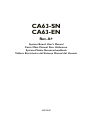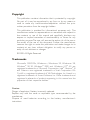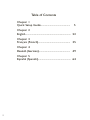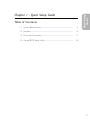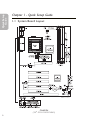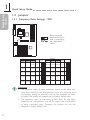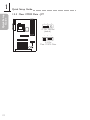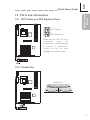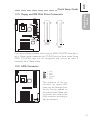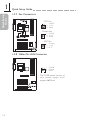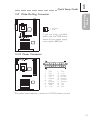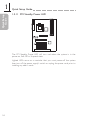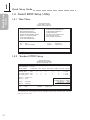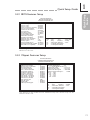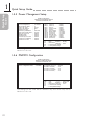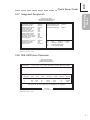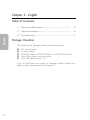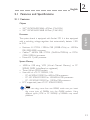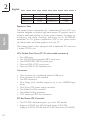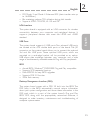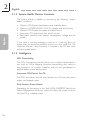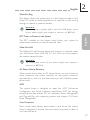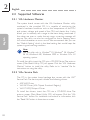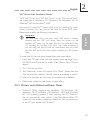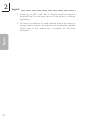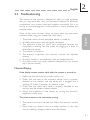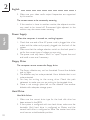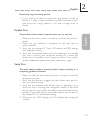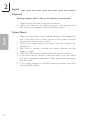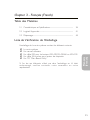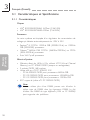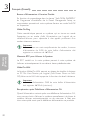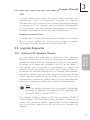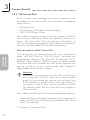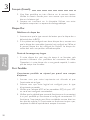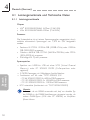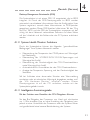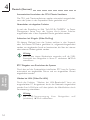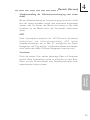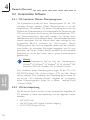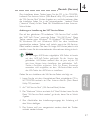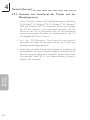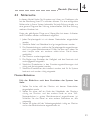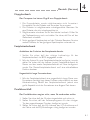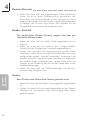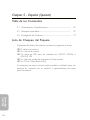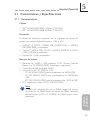CA63-SN
CA63-EN
Rev. A+
System Board Users Manual
Carte Mère Manuel Pour Utilisateur
System-Platine Benutzerhandbuch
Tablero Electrónico del Sistema Manual del Usuario
45210042
La página se está cargando...
La página se está cargando...
La página se está cargando...
La página se está cargando...
La página se está cargando...
La página se está cargando...
La página se está cargando...
La página se está cargando...
La página se está cargando...
La página se está cargando...
La página se está cargando...
La página se está cargando...
La página se está cargando...
La página se está cargando...
La página se está cargando...
La página se está cargando...
La página se está cargando...
La página se está cargando...
La página se está cargando...
La página se está cargando...
La página se está cargando...
La página se está cargando...
La página se está cargando...
La página se está cargando...
La página se está cargando...
La página se está cargando...
La página se está cargando...
La página se está cargando...
La página se está cargando...
La página se está cargando...
La página se está cargando...
La página se está cargando...
La página se está cargando...
La página se está cargando...
La página se está cargando...
La página se está cargando...
La página se está cargando...
La página se está cargando...
La página se está cargando...
La página se está cargando...
La página se está cargando...
La página se está cargando...
La página se está cargando...
La página se está cargando...
La página se está cargando...
La página se está cargando...
La página se está cargando...
La página se está cargando...
La página se está cargando...
La página se está cargando...
La página se está cargando...
La página se está cargando...
La página se está cargando...
La página se está cargando...
La página se está cargando...
La página se está cargando...
La página se está cargando...
La página se está cargando...
La página se está cargando...
La página se está cargando...
La página se está cargando...
La página se está cargando...

64
5
Español
(Spanish)
Español (Spanish)
Chapter 5 - Español (Spanish)
Tabla de los Contenidos
Lista de Chequeo del Paquete
El paquete del tablero de sistema contiene los siguientes artículos:
þ El tablero de sistema
þ Un manual de usuario
þ Un cable de IDE para las unidades de ATA/33, ATA/66 o
ATA/100 IDE
þ Un cable de unidad de disquete de 34-terminales
þ Un CD de Main Board Utility
Si cualquieres de estos artículos están perdidos o dañados, favor de
ponerse en contacto con su tratante o representantes de venta
para la asistencia.
5.1 Características y Especificaciones.......................................................................
5.2 Softwares Soportados................................................................................................
5.3 Investigación de Conflictos.....................................................................................
65
70
73

65
5
Español
(Spanish)
Español (Spanish)
5.1 Características y Especificaciones
5.1.1 Características
Chipset
VIA
®
82C693A/82C686A AGPset (CA63-SN)
VIA
®
82C693A/82C686B AGPset (CA63-EN)
Procesador
El tablero de sistema es equipado con el regulador de voltaje de
cambio que detecta automáticamente 1.30V a 3.5V.
Pentium
®
III FCPGA 133MHz FSB (533EB-1GHz) o 100MHz
FSB (500E-850E) processador
Celeron
TM
66MHz FSB: FCPGA (566MHz-700MHz) o PPGA
(300A-533MHz) processador
Futuros VIA CyrixIII processador
Memoria de Sistema
Memoria de 16MB a 1GB utilizando VCM (Virtual Channel
Memory) o PC SDRAM DIMM (intermedia o registrado)
3 enchufes de 168-terminales DIMM
Utiliza x64 o x72 PC SDRAM, 3.3V
- PC-66 SDRAM DIMM para procesadores de 66MHz FSB
- PC-100 SDRAM DIMM para procesadores de 100/66MHz
FSB
- PC-133 SDRAM DIMM para procesadores de 133MHz FSB
ECC soportado (utiliza x72 PC SDRAM DIMM)
Nota:
Si usted está utilizando más que un DIMM, asegura de insertar
el mismo tipo de DIMM dentro del encaje de DIMM. Utilizando
diferentes tipos (VCM o PC SDRAM) de DIMM puede causar
problemas.

66
5
Español
(Spanish)
Español (Spanish)
DIMMs
2MBx64/x72
4MBx64/x72
8MBx64/x72
Memoria
16MB
32MB
64MB
DIMMs
16MBx64/x72
32MBx64/x72
64MBx64/x72
Memoria
128MB
256MB
512MB
Ranuras de Expansión
El tablero de sistema es equipado con 1 ranuras de AGP dedicados.
AGP es un interfaz diseñado para apoyar alta ejecución de tarjetas
de gráficas de 3D. Este utiliza conducto dedicado para acceder la
memoria de sistema para textuarizar, z-tampón y mezcla alfa. La
ranura de AGP apoya con hasta ancho de banda de 533MB/seg.
Para las aplicaciones de gráficas de 3D. AGP en este tablero de
sistema transmitirá mejores y más rápidas gráficas a su PC.
El tablero de sistema es equipado con 4 ranuras de PCI dedicados
y 1 ranura de PCI/ISA compartido.
Puertos de Cubierta Doble de ATX (Conectores de PC 99 color-
cifrado)
2 puertos de USB
2 puerto de serie DB-9 NS16C550A-compatible
1 puerto paralelo de SPP/ECP/EPP DB-25
1 puerto de ratón PS/2 mini-DIN-6
1 puerto de teclado mini-DIN-6 PS/2
Conectores
1 conector para 2 puertos de USB externo adicional
1 conector para interfaz de IrDA
2 conectores de IDE
1 conector de disquete soporta hasta dos disquetes de 2.88MB
1 conector de fuente de alimentación de ATX de 20-terminales
1 conector de Wake-On-LAN
1 conector de Wake-On-Ring
Conectores de abanicos de CPU, chasis y AGP

67
5
Español
(Spanish)
Español (Spanish)
Controlador de IDE Maestro de Bus PCI
Dos interfaces de PCI IDE soporta hasta 4 dispositivos de IDE
Soporta las unidades duras de ATA/33 y ATA/66 (CA63-SN)
Soporta las unidades duras de ATA/33, ATA/66 y ATA/100
(CA63-EN)
PIO Modo 3 y 4 Realzada IDE (tasa de transferencia de dato
hasta 16.6MB/seg.)
Controlación de Bus reduce la utilización de CPU durante la
trasferencia de disco
Soporta ATAPI CD-ROM, LS-120 y ZIP
Interfaz de IrDA
El tablero de sistema es equipado con el conector de IrDA para la
conexión de radiotelegráfico entre su computadora y dispositivos de
periferia. Soporta dispositivos de periferia que se encuentra con el
estándar de HPSIR o ASKIR.
Puertos de USB
El tablero de sistema soporta 4 puertos de USB. Dos puertos de
USB en tablero son situados en el doble puerto de la cubierta de
ATX del tablero. El conector J20 del tablero de sistema le permite
conectar a los puertos dobles de 3
rd
y 4
th
USB. Estos puertos
opcionales de USB, los cuales son montados en el soporte de
extremo de la tarjeta, será provisto como una opción. USB permite
el intercambio de dato entre su computadora y un intervalo amplio
de periferias de Enchufar y Usar externa accesible.
BIOS
Award BIOS, Windows
®
95/98/2000 Enchufar y Usar compatible
Soporta el incio de secuencia de SCSI
Parpadea EPROM para fácil actualización de BIOS
Soporta la función de DMI 2.0
Memoria Instante (2Mbitios)
Interfaz de Administración de Desktop (DMI)
El sistema de tablero viene con DMI 2.0 establecido en el BIOS. La
utilidad del DMI en el BIOS graba automáticamente varias
informaciones sobre la configuración de su sistema y almace estas

68
5
Español
(Spanish)
Español (Spanish)
informaciones en la balsa de DMI, que es parte del tablero de
sistema Enchufar y Usar BIOS. DMI junto con software de red
apropiado, es diseñado para hacer más fácil el inventario,
mantenimiento y procedimiento para solucionar problema de los
sistemas de computadora.
5.1.2 Funciones de Monitor de Salud del Sistema
El tablero de sistema es capaz de vigilar las siguientes condiciones
de salud de sistema.
Monitores de temperatura de CPU/sistema y alarma de
acaloramiento.
Voltajes de monitores de VCORE/3.3V/5V/12V/2.5V y alarma de
fracaso
CPU de monitores / velocidad del abanico de chasis y alarma
de fracaso
Control de encendido/apagado del abanico de CPU/chasis
automático
Lea la capacidad de vuelta que presenta la temperatura, voltaje y
velocidad del abanico.
Si usted desea el mensaje de advertencia de extraerse o una alarma
de advertencia de sonar cuando ocurre una condición anormal, usted
debe instalar la VIA Hardware Monitor. Esta utilidad es incluido en
el CD que viene con su tablero de sistema.
5.1.3 Inteligencia
CPU Overclocking o Ajuste del Pulso de CPU
Esta función permite ajusta el pulso del bus del procesor por
1MHz por cada vuelta o ajuste, Si se ajusta el pulso mas de la
cuenta sobre el limite, esto puede causar inestabilidad y puede
influenciar en la funtion del sistema.
Abanico Apagado de CPU/Chasis Automático
Los abanicos de CPU y chasis apagarán automáticamente una vez
que el sistema entra al modo de Suspender.

69
5
Español
(Spanish)
Español (Spanish)
Botón de Energía de Doble Función
Dependiendo en la configuración en el campo de Soft-Off By
PWRBTN de la Configuración de Power Management Setup, este
interruptor permite el sistema de entrar al modo de Soft-Off o
Suspender.
Campaneo de Despertar (Wake-On-Ring)
Esta característica permite el sistema que es en el modo de
Suspender o en el modo de Soft Power Off a despierto/encendido
para responder a llamadas que vienen desde un modem interno o
externo.
Importante:
Si usted está utilizando la tarjeta incorporada de modém, el
fuente de energía de 5VSB de su fuente de alimentación debe
soportar un mínimo de
≥
720mA.
Temporizador de RTC para Encender el Sistema
El RTC instalado en el tablero de sistema permite su sistema de
encender automáticamente en la fecha y el tiempo configurado.
Listo el Wake-On-LAN
La función de Wake-On-LAN permite el red de despertar
remotamente el PC de Apagar de Soft (Soft-Off). Su tarjeta de
LAN debe soportar la función de despertar remoto.
Importante:
El origen de energía de 5VSB de su fuente de alimentación
debe soportar >720mA (mínimo).
Recuperación de Fracaso de Energía AC
Cuando la energía vuelve después del fracaso de energía AC, usted
puede elegir a encender su sistema manualmente, dejar el sistema de
encender automáticamente o volver al estado donde usted dejó
antes de ocurrir el fracaso de energía.

70
5
Español
(Spanish)
Español (Spanish)
ACPI
El tablero de sistema es diseñado para encontrar con la
especificación de ACPI (Configuración Avanzada e Interfaz de
Energía). ACPI tiene las características de archivación de energía que
activa PC para ejecutar la Administración de Energía y Enchufar y
Usar con los sistemas operativos que soporta la Administración de
Energía Directa de OS.
Protección de Virus
La mayoría de los viruses de hoy destroye el dato almacenado en
los discos duros. El tablero de sistema es diseñado para proteger el
sector de inicio y tabla de partición de su unidad de disco duro.
5.2 Softwares Soportados
5.2.1 Utilidad de VIA Hardware Monitor
El tablero de sistema viene con la utilidad de VIA Hardware
Monitor contenido en el CD provisto. Este es capaz de vigilar las
condiciones del hardware de sistema tal como la temperatura del
CPU y sistema, voltaje, y velocidad del CPU y abanicos de chasis.
También le permite de configurar manualmente un intervalo a los
artículos de ser vigilados. Si los valores son sobre o por debajo del
intervalo de configuración, extraerá un mensaje de advertencia. La
utilidad también puede ser configurado así que el alarma de pitido
sonará siempre que ocurra un error. Le recomendamos que utiliza la
Default Setting que es una configuración ideal que mantiene el
sistema en buena condición de funcionamiento.
Nota:
Utiliza esta utilidad sólo en el sistema de operación de
Windows
®
95, Windows
®
98, Windows
®
98 SE, Windows
®
ME,
Windows
®
2000 o Windows NT
®
4.0.
Para instalar la utilidad, inserta el CD dentro de la unidad de CD-
ROM. Aparecerá la pantalla del autocorrido (CD de Main Board
Utility). Cliquea el botón de VIA Hardware Monitor para instalar la
utilidad. Consultar a sus archivos de readme para instrucciones en
utilizando la utilidad.

71
5
Español
(Spanish)
Español (Spanish)
5.2.2 Paquete de Servicio VIA
El CD en el paquete de tablero del sistema también viene con el
VIA Service Pack. El paquete de servicio incluye los siguientes
programas instaladores.
AGP VxD Driver
VIA INF Driver (VIA Chipset Functions Registry)
VIA PCI IRQ Miniport Driver
Para instalar los programas instaladores, inserta el CD dentro de la
unidad de CD-ROM. Aparecerá la pantalla de autocorrido (Main
Board Utility CD). Cliquea el botón de VIA Service Pack. Para
instalación de instrucciones o información sobre sus correspodientes
readme, cliquea el botón de Read Me en la pantalla de
autocorrido.
Notas de Instalación de Paquete de Servicio VIA
®
VIA Service Pack en el CD provisto incluye los controladores de
AGP VxD Driver y VIA INF Driver. Estos controladores son
soportados en Windows
®
95, Windows
®
98, Windows
®
98 SE,
Windows
®
ME y Windows
®
2000. Usted debe primero instalar
anteriormente el Paquete de Servicio de VIA para instalar en
cualquieres otros controladores. Sin embargo, este puede que no sea
el caso para algunas tarjetas de AGP. Favor de leer cuidadosamente
la información de abajo.
Importante:
El controlador de VGA que viene con algunas tarjetas de AGP
ya es manejado con el controlador de VxD de AGP. Desde que
la versión del controlador de VxD manejado puede ser más
viejo que el uno provisto en el CD, instalando el controlador de
VxD manejado puede causar problemas. Si usted está
utilizando este tipo de tarjeta, le recomendamos que instala
primero la tarjeta de AGP del controlador de AGA antes de
instalar el Paquete de Servico de VIA.

72
5
Español
(Spanish)
Español (Spanish)
Para instalar el Pquete de Servicio de VIA, favor de seguir los pasos
debajos.
1. Insertar el CD que viene con el paquete del tablero de sistema
en la unidad de CD-ROM. Aparecerá la pantalla de autocorrido
(Main Board Utility CD).
2. Cliquea VIA Service Pack.
3. Aparecerá la pantalla de Welcome. Cliquea Next. Favor de
leer cuidadosamente el VIA Service Pack readme antes de
proceder al paso 4.
4. Seguir las indicaciones de la pantalla para completar la instalación.
5. Reinicia el sistema para que los controladores toman efectos.
5.2.3 Notas de Instalación de Utilidades y Programas
Instaladores
1. El "Autorun" SOLO soporta los sistemas operativos de
Windows
®
95, Windows
®
98, Windows
®
98 SE, Windows
®
ME,
Windows
®
2000 y Windows NT
®
4.0. Si después de insertar el
CD, el "Autorun" no iniciará automáticamente (que es, no
aparecerá la pantalla de CD de Main Board Utility), favor de ir
directamente al directorio radical del CD y cliquea doblemente el
"Autorun".
2. Favor de ir al website de DEFIs en "http://www.dfi.com/support/
download1.asp" para la última versión de los programas
instaladores o aplicaciones del software.
3. Todos los pasos o procedimientos para instalar los programas
instaladores de software son sujeto sin avisa, como los softwares
son actualizados ocasionalmente. Favor de consultar los archivos
de readme, si es disponible, para la última información.

73
5
Español
(Spanish)
Español (Spanish)
5.3 Investigación de Conflictos
Este capítulo del manual se diseña para ayudarlo con problemas que
usted puede encontrar con su computadora personal. Para
solucionar problemas su sistema eficazmente, trate cada problema
individualmente.
Algunas de las cosas más comunes para verificar cuando usted
encuentra los problemas mientras usando su sistema se listan
debajo.
1. El interruptor de potencia de cada dispositivo periférico ha
encendido.
2. Todos cablegrafían e impulsan se conectan los cordones
herméticamente.
3. La toma de corriente eléctrica a que sus dispositivos periféricos
se conectan está trabajando. Pruebe la toma de corriente
tapando en una lámpara u otro dispositivo eléctrico.
4. El amonestador ha encendido.
5. El brillo de displays y mandos del contraste son propiamente
ajustados.
6. Todo el complemento aborda en las ranuras de expansión se
sienta firmemente.
7. Cualquier tabla del complemento que usted ha instalado se
diseña para su sistema y es correctamente.
Monitor/Display
Si la pantalla del despliegue permanece oscura después de que el
sistema ha encendido.
1. Asegúrese que el interruptor de potencia de monitores es
adelante.
2. Verifique que un fin de los monitores poder cordón se ata
propiamente al amonestador y el otro fin se tapa en una toma
de corriente del CA activa. Si necesario, pruebe otra toma de
corriente.
3. Cheque que el cable de la entrada de video se ata propiamente
al amonestador y el adaptador de pantalla de sistemas.
4. Ajuste el brillo del despliegue volviéndose el amonestador brillo
mando bulto.

74
5
Español
(Spanish)
Español (Spanish)
El cuadro constantemente está moviendo.
1. El amonestador ha perdido su sincronización vertical. Ajuste los
monitores la sincronización vertical.
2. Márchese cualquier objeto, como otro amonestador o abanica
que puede estar creando un campo magnético alrededor del
despliegue.
3. Asegúrese que sus frecuencias de rendimiento de tarjeta de
video son soportadas por este amonestador.
La pantalla está vacilándose constantemente.
1. Si el amonestador está cerca de otro amonestador, el
amonestador adyacente puede necesitar ser apagado.
Fluorescentes ligas adyacentes al amonestador la vacilación de la
pantalla puede causar también.
Poder Suplí
Cuando la computadora ha encendido, nada pasa.
1. Verifique que un fin del cordón de poder de CA se tapa en una
toma de corriente viva y el otro fin tapó propiamente en la
parte de atrás del sistema.
2. Asegúrese que el interruptor de selección de voltaje en el
tablero de la parte de atrás es fijo para el tipo correcto de
voltaje que usted está usando.
3. El cordón de poder puede tener un corto o el abra.. Inspeccione
el cordón e instale un nuevo sí necesario.
Floppy Drive
La computadora no puede acceder el floppy drive.
1. El disquete blando no puede estructurarse. Estructure el disquete
y prueba de nuevo.
2. El disquete puede ser protegido contra escritura. Use un disquete
que no es protegido contra escritura.
3. Usted puede estar escribiendo al paseo malo. Verifique la
declaración del camino para asegurarse que usted está
escribiendo al paseo de la tarjeta.

75
5
Español
(Spanish)
Español (Spanish)
4. No hay bastante espacio salido en el disquete. Use un disquete
que no es protegido contra escritura.
Hard Drive
Hard disk fracaso.
1. Asegúrese el tipo del paseo correcto para la unidad de disco
duro se ha entrado en la BIOS.
2. Si el sistema se configura con dos unidades de disco duro,
asegúrese el inicializadle (primero) la unidad de disco duro se
configura como Amo y la segunda unidad de disco duro se
configura como la Esclava. El disco duro principal debe tener una
partición activa/bootable.
Tempo estructurando muy tiempo.
1. Si su unidad de disco duro toma un período excesivamente
largo de tiempo para estructurar, es probable un problema de
conexión de cable. Sin embargo, si su unidad de disco duro tiene
una capacidad grande, tomará un tiempo más largo para
estructurar.
Porto Parallello
La impresora en paralelo que non responden cuando usted
intenta imprimir.
1. Asegúrese que su copiadora ha encendido y que la copiadora es
en línea.
2. Asegúrese que su software se configura para el tipo correcto de
copiadora atado.
3. Verifique que el LPT del onboard que se configuran portes E/S
dirección y escenas de IRQ correctamente.
4. Verifique que el dispositivo adjunto trabaja atándolo a un puerto
en paralelo que está trabajando y configuró correctamente. Si
funciona, puede asumirse que la copiadora está en la condición
buena. Si la copiadora permanece inoperante, reemplaza el cable
de la copiadora e intenta de nuevo.

76
5
Español
(Spanish)
Español (Spanish)
Serial Porta
El dispositivo serie (módem, copiadora) el rendimiento de non
algo o es los outputting falsificaron los caracteres.
1. Asegúrese que los devices de serie impulsan ha encendido y que
el dispositivo es en línea.
2. Verifique que el dispositivo se tapa en el puerto en serie
correcto adelante el trasero de la computadora.
3. Verifique que el dispositivo serie adjunto trabaja atándolo a un
puerto en serie que está trabajando y configuró correctamente. Si
el dispositivo serie no trabaja, el cable o el dispositivo serie tiene
un problema. Si el dispositivo serie trabaja, el problema puede
ser debido al E/S del onboard o la escena de dirección.
4. Verifique que el COM settings e I/O adress está configurar
correcta.
Keyboard
Nada pasa cuando una llave en el teclado fue apretada.
1. Asegúrese que el teclado se conecta propiamente.
2. Si usted hizo los cambios a las escenas, re-entra en el arreglo y
carga los valores predeterminados.
Sistema Board
1. Asegúrese que la tarjeta del complemento se sienta firmemente
en la ranura de expansión. Si la tarjeta del complemento está
suelta, apagada el sistema, re-instala la tarjeta e impulsa al
sistema.
2. Verifique los valores de conmutadores para asegurar que los
saltadores son propiamente fijos.
3. Verifique que todos los módulos de memoria se sientan
firmemente en las enchufes de memoria.
4. Asegúrese que los módulos de memoria están en las situaciones
correctas.
5. Si la tabla no funciona, pone la tabla en una superficie llana y
sienta todos los componentes del socket. Suavemente apriete
cada componente en el enchufe.
6. Si usted hizo los cambios a las escenas de BIOS, re-entra en el
arreglo y carga los valores predeterminados de BIOS.
Transcripción de documentos
CA63-SN CA63-EN Rev. A+ System Board Users Manual Carte Mère Manuel Pour Utilisateur System-Platine Benutzerhandbuch Tablero Electrónico del Sistema Manual del Usuario 45210042 5 Español (Spanish) Chapter 5 - Español (Spanish) Tabla de los Contenidos 5.1 Características y Especificaciones....................................................................... 65 5.2 Softwares Soportados................................................................................................ 70 5.3 Investigación de Conflictos..................................................................................... 73 Lista de Chequeo del Paquete El paquete del tablero de sistema contiene los siguientes ar tículos: þ El tablero de sistema þ Un manual de usuario þ Un cable de IDE para las unidades de ATA/33, ATA/66 o ATA/100 IDE þ Un cable de unidad de disquete de 34-terminales þ Un CD de Main Board Utility Español (Spanish) Si cualquieres de estos artículos están perdidos o dañados, favor de ponerse en contacto con su tratante o representantes de venta para la asistencia. 64 Español (Spanish) 5 5.1 Características y Especificaciones 5.1.1 Características Chipset VIA® 82C693A/82C686A AGPset (CA63-SN) VIA® 82C693A/82C686B AGPset (CA63-EN) Procesador El tablero de sistema es equipado con el regulador de voltaje de cambio que detecta automáticamente 1.30V a 3.5V. Pentium® III FCPGA 133MHz FSB (533EB-1GHz) o 100MHz FSB (500E-850E) processador CeleronTM 66MHz FSB: FCPGA (566MHz-700MHz) o PPGA (300A-533MHz) processador Futuros VIA CyrixIII processador Memoria de Sistema Nota: Si usted está utilizando más que un DIMM, asegura de insertar el mismo tipo de DIMM dentro del encaje de DIMM. Utilizando diferentes tipos (VCM o PC SDRAM) de DIMM puede causar problemas. Español (Spanish) Memoria de 16MB a 1GB utilizando VCM (Vir tual Channel Memor y) o PC SDRAM DIMM (intermedia o registrado) 3 enchufes de 168-terminales DIMM Utiliza x64 o x72 PC SDRAM, 3.3V - PC-66 SDRAM DIMM para procesadores de 66MHz FSB - PC-100 SDRAM DIMM para procesadores de 100/66MHz FSB - PC-133 SDRAM DIMM para procesadores de 133MHz FSB ECC soportado (utiliza x72 PC SDRAM DIMM) 65 5 Español (Spanish) DIMMs 2MBx64/x72 4MBx64/x72 8MBx64/x72 Memoria 16MB 32MB 64MB DIMMs 16MBx64/x72 32MBx64/x72 64MBx64/x72 Memoria 128MB 256MB 512MB Ranuras de Expansión El tablero de sistema es equipado con 1 ranuras de AGP dedicados. AGP es un interfaz diseñado para apoyar alta ejecución de tarjetas de gráficas de 3D. Este utiliza conducto dedicado para acceder la memoria de sistema para textuarizar, z-tampón y mezcla alfa. La ranura de AGP apoya con hasta ancho de banda de 533MB/seg. Para las aplicaciones de gráficas de 3D. AGP en este tablero de sistema transmitirá mejores y más rápidas gráficas a su PC. El tablero de sistema es equipado con 4 ranuras de PCI dedicados y 1 ranura de PCI/ISA compar tido. Puertos de Cubierta Doble de ATX (Conectores de PC 99 colorcifrado) 2 2 1 1 1 puertos de USB puerto de serie DB-9 NS16C550A-compatible puer to paralelo de SPP/ECP/EPP DB-25 puerto de ratón PS/2 mini-DIN-6 puerto de teclado mini-DIN-6 PS/2 Español (Spanish) Conectores 66 1 conector para 2 puer tos de USB externo adicional 1 conector para interfaz de IrDA 2 conectores de IDE 1 conector de disquete sopor ta hasta dos disquetes de 2.88MB 1 conector de fuente de alimentación de ATX de 20-terminales 1 conector de Wake-On-LAN 1 conector de Wake-On-Ring Conectores de abanicos de CPU, chasis y AGP Español (Spanish) 5 Controlador de IDE Maestro de Bus PCI Dos interfaces de PCI IDE soporta hasta 4 dispositivos de IDE Soporta las unidades duras de ATA/33 y ATA/66 (CA63-SN) Sopor ta las unidades duras de ATA/33, ATA/66 y ATA/100 (CA63-EN) PIO Modo 3 y 4 Realzada IDE (tasa de transferencia de dato hasta 16.6MB/seg.) Controlación de Bus reduce la utilización de CPU durante la trasferencia de disco Soporta ATAPI CD-ROM, LS-120 y ZIP Interfaz de IrDA El tablero de sistema es equipado con el conector de IrDA para la conexión de radiotelegráfico entre su computadora y dispositivos de periferia. Sopor ta dispositivos de periferia que se encuentra con el estándar de HPSIR o ASKIR. Puertos de USB El tablero de sistema soporta 4 puer tos de USB. Dos puer tos de USB en tablero son situados en el doble puerto de la cubier ta de ATX del tablero. El conector J20 del tablero de sistema le permite conectar a los puertos dobles de 3rd y 4th USB. Estos puer tos opcionales de USB, los cuales son montados en el soporte de extremo de la tarjeta, será provisto como una opción. USB permite el intercambio de dato entre su computadora y un inter valo amplio de periferias de Enchufar y Usar externa accesible. Award BIOS, Windows® 95/98/2000 Enchufar y Usar compatible Soporta el incio de secuencia de SCSI Parpadea EPROM para fácil actualización de BIOS Soporta la función de DMI 2.0 Memoria Instante (2Mbitios) Interfaz de Administración de Desktop (DMI) El sistema de tablero viene con DMI 2.0 establecido en el BIOS. La utilidad del DMI en el BIOS graba automáticamente varias informaciones sobre la configuración de su sistema y almace estas Español (Spanish) BIOS 67 5 Español (Spanish) informaciones en la balsa de DMI, que es par te del tablero de sistema Enchufar y Usar BIOS. DMI junto con software de red apropiado, es diseñado para hacer más fácil el inventario, mantenimiento y procedimiento para solucionar problema de los sistemas de computadora. 5.1.2 Funciones de Monitor de Salud del Sistema El tablero de sistema es capaz de vigilar las siguientes condiciones de salud de sistema. Monitores de temperatura de CPU/sistema y alarma de acaloramiento. Voltajes de monitores de VCORE/3.3V/5V/12V/2.5V y alarma de fracaso CPU de monitores / velocidad del abanico de chasis y alarma de fracaso Control de encendido/apagado del abanico de CPU/chasis automático Lea la capacidad de vuelta que presenta la temperatura, voltaje y velocidad del abanico. Si usted desea el mensaje de adver tencia de extraerse o una alarma de adver tencia de sonar cuando ocurre una condición anormal, usted debe instalar la VIA Hardware Monitor. Esta utilidad es incluido en el CD que viene con su tablero de sistema. 5.1.3 Inteligencia CPU Overclocking o Ajuste del Pulso de CPU Español (Spanish) Esta función permite ajusta el pulso del bus del procesor por 1MHz por cada vuelta o ajuste, Si se ajusta el pulso mas de la cuenta sobre el limite, esto puede causar inestabilidad y puede influenciar en la funtion del sistema. 68 Abanico Apagado de CPU/Chasis Automático Los abanicos de CPU y chasis apagarán automáticamente una vez que el sistema entra al modo de Suspender. Español (Spanish) 5 Botón de Energía de Doble Función Dependiendo en la configuración en el campo de Soft-Off By PWRBTN de la Configuración de Power Management Setup, este interruptor permite el sistema de entrar al modo de Soft-Off o Suspender. Campaneo de Despertar (Wake-On-Ring) Esta característica permite el sistema que es en el modo de Suspender o en el modo de Soft Power Off a despierto/encendido para responder a llamadas que vienen desde un modem interno o externo. Importante: Si usted está utilizando la tarjeta incorporada de modém, el fuente de energía de 5VSB de su fuente de alimentación debe soportar un mínimo de ≥720mA. Temporizador de RTC para Encender el Sistema El RTC instalado en el tablero de sistema permite su sistema de encender automáticamente en la fecha y el tiempo configurado. Listo el Wake-On-LAN La función de Wake-On-LAN permite el red de desper tar remotamente el PC de Apagar de Soft (Soft-Off). Su tarjeta de LAN debe soportar la función de desper tar remoto. Importante: El origen de energía de 5VSB de su fuente de alimentación debe soportar >720mA (mínimo). Cuando la energía vuelve después del fracaso de energía AC, usted puede elegir a encender su sistema manualmente, dejar el sistema de encender automáticamente o volver al estado donde usted dejó antes de ocurrir el fracaso de energía. Español (Spanish) Recuperación de Fracaso de Energía AC 69 5 Español (Spanish) ACPI El tablero de sistema es diseñado para encontrar con la especificación de ACPI (Configuración Avanzada e Interfaz de Energía). ACPI tiene las características de archivación de energía que activa PC para ejecutar la Administración de Energía y Enchufar y Usar con los sistemas operativos que soporta la Administración de Energía Directa de OS. Protección de Virus La mayoría de los viruses de hoy destroye el dato almacenado en los discos duros. El tablero de sistema es diseñado para proteger el sector de inicio y tabla de partición de su unidad de disco duro. 5.2 Softwares Soportados 5.2.1 Utilidad de VIA Hardware Monitor El tablero de sistema viene con la utilidad de VIA Hardware Monitor contenido en el CD provisto. Este es capaz de vigilar las condiciones del hardware de sistema tal como la temperatura del CPU y sistema, voltaje, y velocidad del CPU y abanicos de chasis. También le permite de configurar manualmente un intervalo a los artículos de ser vigilados. Si los valores son sobre o por debajo del intervalo de configuración, extraerá un mensaje de adver tencia. La utilidad también puede ser configurado así que el alarma de pitido sonará siempre que ocurra un error. Le recomendamos que utiliza la Default Setting que es una configuración ideal que mantiene el sistema en buena condición de funcionamiento. Español (Spanish) Nota: Utiliza esta utilidad sólo en el sistema de operación de Windows ® 95, Windows ® 98, Windows® 98 SE, Windows® ME, Windows ® 2000 o Windows NT® 4.0. 70 Para instalar la utilidad, inser ta el CD dentro de la unidad de CDROM. Aparecerá la pantalla del autocorrido (CD de Main Board Utility). Cliquea el botón de VIA Hardware Monitor para instalar la utilidad. Consultar a sus archivos de readme para instr ucciones en utilizando la utilidad. Español (Spanish) 5 5.2.2 Paquete de Servicio VIA El CD en el paquete de tablero del sistema también viene con el VIA Service Pack. El paquete de ser vicio incluye los siguientes programas instaladores. AGP VxD Driver VIA INF Driver (VIA Chipset Functions Registry) VIA PCI IRQ Miniport Driver Para instalar los programas instaladores, inser ta el CD dentro de la unidad de CD-ROM. Aparecerá la pantalla de autocorrido (Main Board Utility CD). Cliquea el botón de VIA Ser vice Pack. Para instalación de instrucciones o información sobre sus correspodientes readme, cliquea el botón de Read Me en la pantalla de autocorrido. Notas de Instalación de Paquete de Servicio VIA® Importante: El controlador de VGA que viene con algunas tarjetas de AGP ya es manejado con el controlador de VxD de AGP. Desde que la versión del controlador de VxD manejado puede ser más viejo que el uno provisto en el CD, instalando el controlador de VxD manejado puede causar problemas. Si usted está utilizando este tipo de tarjeta, le recomendamos que instala primero la tarjeta de AGP del controlador de AGA antes de instalar el Paquete de Servico de VIA. Español (Spanish) VIA Service Pack en el CD provisto incluye los controladores de AGP VxD Driver y VIA INF Driver. Estos controladores son sopor tados en Windows ® 95, Windows® 98, Windows® 98 SE, Windows® ME y Windows ® 2000. Usted debe primero instalar anteriormente el Paquete de Servicio de VIA para instalar en cualquieres otros controladores. Sin embargo, este puede que no sea el caso para algunas tarjetas de AGP. Favor de leer cuidadosamente la información de abajo. 71 5 Español (Spanish) Para instalar el Pquete de Servicio de VIA, favor de seguir los pasos debajos. 1. Inser tar el CD que viene con el paquete del tablero de sistema en la unidad de CD-ROM. Aparecerá la pantalla de autocorrido (Main Board Utility CD). 2. Cliquea VIA Ser vice Pack. 3. Aparecerá la pantalla de Welcome. Cliquea Next. Favor de leer cuidadosamente el VIA Service Pack readme antes de proceder al paso 4. 4. Seguir las indicaciones de la pantalla para completar la instalación. 5. Reinicia el sistema para que los controladores toman efectos. 5.2.3 Notas de Instalación de Utilidades y Programas Instaladores 1. El "Autorun" SOLO sopor ta los sistemas oper ativos de Windows® 95, Windows® 98, Windows® 98 SE, Windows® ME, Windows® 2000 y Windows NT® 4.0. Si después de inser tar el CD, el "Autor un" no iniciará automáticamente (que es, no aparecerá la pantalla de CD de Main Board Utility), favor de ir directamente al directorio radical del CD y cliquea doblemente el "Autorun". 2. Favor de ir al website de DEFIs en "http://www.dfi.com/suppor t/ download1.asp" para la última versión de los progr amas instaladores o aplicaciones del software. Español (Spanish) 3. Todos los pasos o procedimientos para instalar los programas instaladores de software son sujeto sin avisa, como los softwares son actualizados ocasionalmente. Favor de consultar los archivos de readme, si es disponible, para la última información. 72 Español (Spanish) 5 5.3 Investigación de Conflictos Este capítulo del manual se diseña para ayudar lo con problemas que usted puede encontrar con su computador a per sonal. Para solucionar problemas su sistema eficazmente, trate cada problema individualmente. Algunas de las cosas más comunes para verificar cuando usted encuentra los problemas mientras usando su sistema se listan debajo. 1. El interruptor de potencia de cada dispositivo periférico ha encendido. 2. Todos cablegrafían e impulsan se conectan los cordones herméticamente. 3. La toma de corriente eléctrica a que sus dispositivos periféricos se conectan está trabajando. Pruebe la toma de corriente tapando en una lámpara u otro dispositivo eléctrico. 4. El amonestador ha encendido. 5. El brillo de displays y mandos del contraste son propiamente ajustados. 6. Todo el complemento aborda en las ranuras de expansión se sienta firmemente. 7. Cualquier tabla del complemento que usted ha instalado se diseña para su sistema y es correctamente. Monitor/Display 1. Asegúrese que el interruptor de potencia de monitores es adelante. 2. Verifique que un fin de los monitores poder cordón se ata propiamente al amonestador y el otro fin se tapa en una toma de corriente del CA activa. Si necesario, pruebe otra toma de corriente. 3. Cheque que el cable de la entrada de video se ata propiamente al amonestador y el adaptador de pantalla de sistemas. 4. Ajuste el brillo del despliegue volviéndose el amonestador brillo mando bulto. Español (Spanish) Si la pantalla del despliegue permanece oscura después de que el sistema ha encendido. 73 5 Español (Spanish) El cuadro constantemente está moviendo. 1. El amonestador ha perdido su sincronización ver tical. Ajuste los monitores la sincronización vertical. 2. Márchese cualquier objeto, como otro amonestador o abanica que puede estar creando un campo magnético alrededor del despliegue. 3. Asegúrese que sus frecuencias de rendimiento de tarjeta de video son soportadas por este amonestador. La pantalla está vacilándose constantemente. 1. Si el amonestador está cerca de otro amonestador, el amonestador adyacente puede necesitar ser apagado. Fluorescentes ligas adyacentes al amonestador la vacilación de la pantalla puede causar también. Poder Suplí Cuando la computadora ha encendido, nada pasa. 1. Verifique que un fin del cordón de poder de CA se tapa en una toma de corriente viva y el otro fin tapó propiamente en la par te de atrás del sistema. 2. Asegúrese que el interruptor de selección de voltaje en el tablero de la par te de atrás es fijo para el tipo correcto de voltaje que usted está usando. 3. El cordón de poder puede tener un corto o el abra.. Inspeccione el cordón e instale un nuevo sí necesario. Floppy Drive Español (Spanish) La computadora no puede acceder el floppy drive. 74 1. El disquete blando no puede estructurarse. Estructure el disquete y prueba de nuevo. 2. El disquete puede ser protegido contra escritura. Use un disquete que no es protegido contra escritura. 3. Usted puede estar escribiendo al paseo malo. Verifique la declaración del camino para asegur ar se que usted está escribiendo al paseo de la tarjeta. Español (Spanish) 5 4. No hay bastante espacio salido en el disquete. Use un disquete que no es protegido contra escritura. Hard Drive Hard disk fracaso. 1. Asegúrese el tipo del paseo correcto para la unidad de disco duro se ha entrado en la BIOS. 2. Si el sistema se configura con dos unidades de disco duro, asegúrese el inicializadle (primero) la unidad de disco duro se configura como Amo y la segunda unidad de disco duro se configura como la Esclava. El disco duro principal debe tener una partición activa/bootable. Tempo estructurando muy tiempo. 1. Si su unidad de disco duro toma un período excesivamente largo de tiempo para estructurar, es probable un problema de conexión de cable. Sin embargo, si su unidad de disco duro tiene una capacidad grande, tomará un tiempo más largo para estructurar. Porto Parallello 1. Asegúrese que su copiadora ha encendido y que la copiadora es en línea. 2. Asegúrese que su software se configura para el tipo correcto de copiadora atado. 3. Verifique que el LPT del onboard que se configuran portes E/S dirección y escenas de IRQ correctamente. 4. Verifique que el dispositivo adjunto trabaja atándolo a un puerto en paralelo que está trabajando y configuró correctamente. Si funciona, puede asumirse que la copiadora está en la condición buena. Si la copiadora permanece inoperante, reemplaza el cable de la copiadora e intenta de nuevo. Español (Spanish) La impresora en paralelo que non responden cuando usted intenta imprimir. 75 5 Español (Spanish) Serial Porta El dispositivo serie (módem, copiadora) el rendimiento de non algo o es los outputting falsificaron los caracteres. 1. Asegúrese que los devices de serie impulsan ha encendido y que el dispositivo es en línea. 2. Verifique que el dispositivo se tapa en el puer to en serie correcto adelante el trasero de la computadora. 3. Verifique que el dispositivo serie adjunto trabaja atándolo a un puerto en serie que está trabajando y configuró correctamente. Si el dispositivo serie no trabaja, el cable o el dispositivo serie tiene un problema. Si el dispositivo serie trabaja, el problema puede ser debido al E/S del onboard o la escena de dirección. 4. Verifique que el COM settings e I/O adress está configurar correcta. Keyboard Nada pasa cuando una llave en el teclado fue apretada. 1. Asegúrese que el teclado se conecta propiamente. 2. Si usted hizo los cambios a las escenas, re-entra en el arreglo y carga los valores predeterminados. Español (Spanish) Sistema Board 76 1. Asegúrese que la tarjeta del complemento se sienta firmemente en la ranura de expansión. Si la tarjeta del complemento está suelta, apagada el sistema, re-instala la tarjeta e impulsa al sistema. 2. Verifique los valores de conmutadores para asegurar que los saltadores son propiamente fijos. 3. Verifique que todos los módulos de memor ia se sientan firmemente en las enchufes de memoria. 4. Asegúrese que los módulos de memoria están en las situaciones correctas. 5. Si la tabla no funciona, pone la tabla en una superficie llana y sienta todos los componentes del socket. Suavemente apriete cada componente en el enchufe. 6. Si usted hizo los cambios a las escenas de BIOS, re-entra en el arreglo y carga los valores predeterminados de BIOS.-
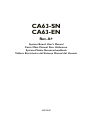 1
1
-
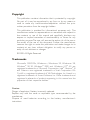 2
2
-
 3
3
-
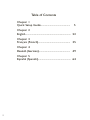 4
4
-
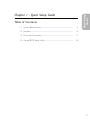 5
5
-
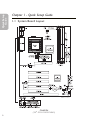 6
6
-
 7
7
-
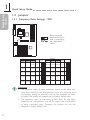 8
8
-
 9
9
-
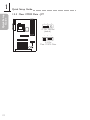 10
10
-
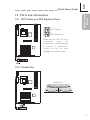 11
11
-
 12
12
-
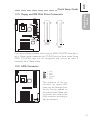 13
13
-
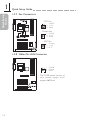 14
14
-
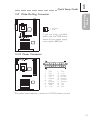 15
15
-
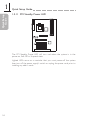 16
16
-
 17
17
-
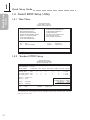 18
18
-
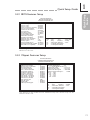 19
19
-
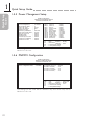 20
20
-
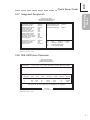 21
21
-
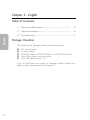 22
22
-
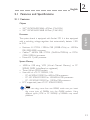 23
23
-
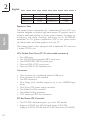 24
24
-
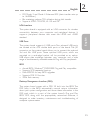 25
25
-
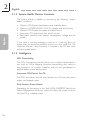 26
26
-
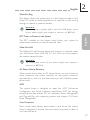 27
27
-
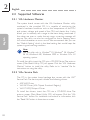 28
28
-
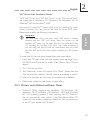 29
29
-
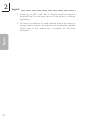 30
30
-
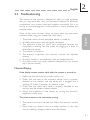 31
31
-
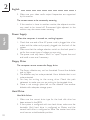 32
32
-
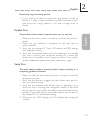 33
33
-
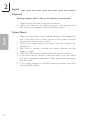 34
34
-
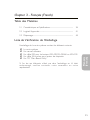 35
35
-
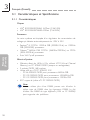 36
36
-
 37
37
-
 38
38
-
 39
39
-
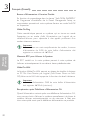 40
40
-
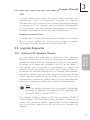 41
41
-
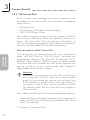 42
42
-
 43
43
-
 44
44
-
 45
45
-
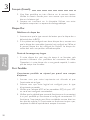 46
46
-
 47
47
-
 48
48
-
 49
49
-
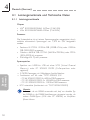 50
50
-
 51
51
-
 52
52
-
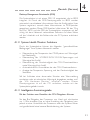 53
53
-
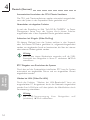 54
54
-
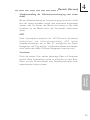 55
55
-
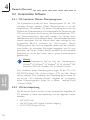 56
56
-
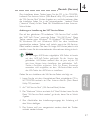 57
57
-
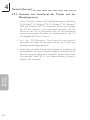 58
58
-
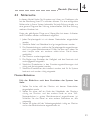 59
59
-
 60
60
-
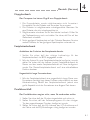 61
61
-
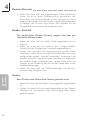 62
62
-
 63
63
-
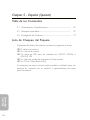 64
64
-
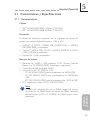 65
65
-
 66
66
-
 67
67
-
 68
68
-
 69
69
-
 70
70
-
 71
71
-
 72
72
-
 73
73
-
 74
74
-
 75
75
-
 76
76
en otros idiomas
- français: DFI CA63-SN Manuel utilisateur
- English: DFI CA63-SN User manual
- Deutsch: DFI CA63-SN Benutzerhandbuch
Artículos relacionados
Otros documentos
-
VIA Technologies CM35-SC Manual de usuario
-
DeLOCK 70098 Ficha de datos
-
VIA Technologies CM35-SC Manual de usuario
-
Rev-A-Shelf CW35-AC Manual de usuario
-
HP dvd600 DVD Writer series Guía de inicio rápido
-
Samsung SV0221H Manual de usuario
-
Iomega 31037000 El manual del propietario
-
Multi-Tech Systems ISI3334/4 Manual de usuario